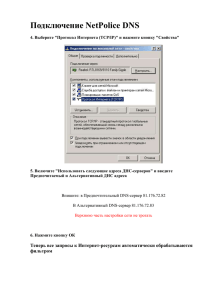Сокращения
advertisement
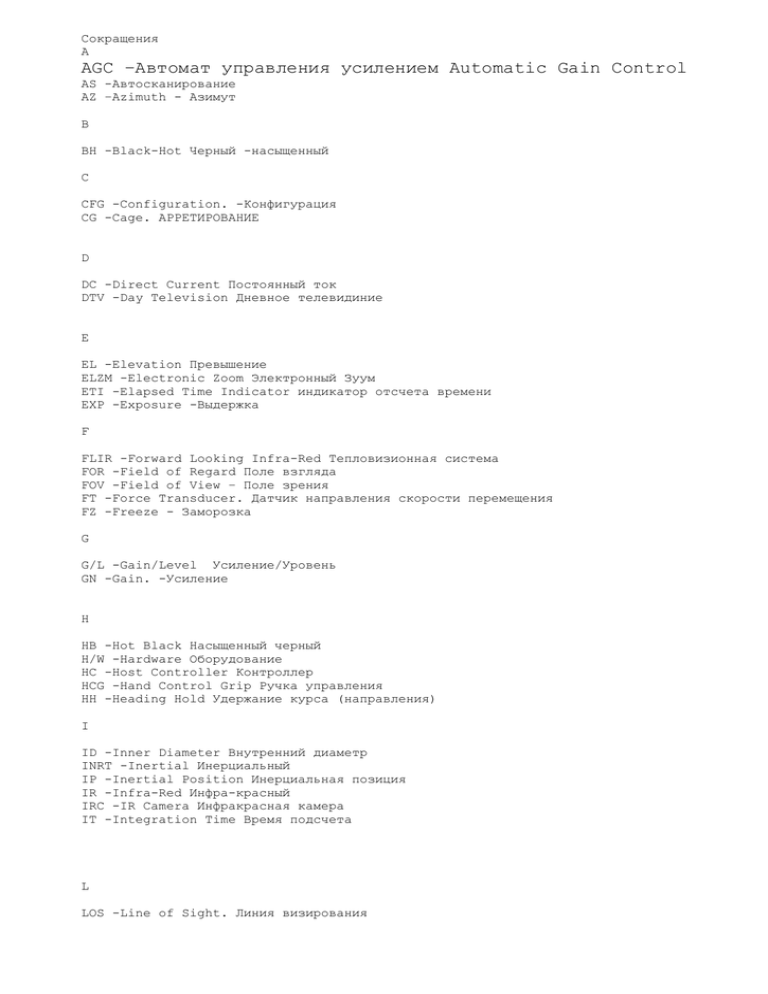
Сокращения A AGC –Автомат управления усилением Automatic Gain Control AS -Автосканирование AZ –Azimuth - Азимут B BH -Black-Hot Черный -насыщенный C CFG -Configuration. -Конфигурация CG -Cage. АРРЕТИРОВАНИЕ D DC -Direct Current Постоянный ток DTV -Day Television Дневное телевидиние E EL -Elevation Превышение ELZM -Electronic Zoom Электронный Зуум ETI -Elapsed Time Indicator индикатор отсчета времени EXP -Exposure -Выдержка F FLIR -Forward Looking Infra-Red Тепловизионная система FOR -Field of Regard Поле взгляда FOV -Field of View – Поле зрения FT -Force Transducer. Датчик направления скорости перемещения FZ -Freeze - Заморозка G G/L -Gain/Level Усиление/Уровень GN -Gain. -Усиление H HB -Hot Black Насыщенный черный H/W -Hardware Оборудование HC -Host Controller Контроллер HCG -Hand Control Grip Ручка управления HH -Heading Hold Удержание курса (направления) I ID -Inner Diameter Внутренний диаметр INRT -Inertial Инерциальный IP -Inertial Position Инерциальная позиция IR -Infra-Red Инфра-красный IRC -IR Camera Инфракрасная камера IT -Integration Time Время подсчета L LOS -Line of Sight. Линия визирования LPS -Laser pointer sensor. Датчик лазерного указателя LRF -Laser Range finder Лазерный дальномер M MFOV -Medium FOV Среднее поле зрения MFS -Multi-Function Scale Многофункциональная шкала N NAV -Navigation Навигация NFOV -Narrow FOV Суженный поле зрения NIR -Near IR Ближний инфракрасный NUC -Non-Uniformity Correction- Усредненная фотокоррекция O OD -Outer Diameter Внешний диаметр O-level -Organizational Maintenance Level P PLT -Plate Плата POP -Plug-in Optronic Payload Нагрузка PP -Present Position. Текущее местоположение PRI -Priority Приоритет PSU -Power supply unit Блок питания R RDR -Radar Радар RG -Range Gates Диапазон ворот S S/W -Software ПО SHTR -Shutter. -??????? SINI -Slice Initialization. Включение Slice SLV -Slave Коррекция SNAR -Super narrow (FOV) Сверхсуженое поле зрения STBY -Stand-By резерв STD -Standard стандарт T TBL -Table Таблица TINI -Turret Initialization. Включение подвески- турели TOD -Time of Day Время дня TRCK -Track Отслеживание - сопровождение TRT –Turret Турель TV –Television Телевизионный VCR -Video Cassette Recorder Видео носитель с записью W WH -White-Hot Насыщенный белый WFOV -Wide Field of View Расширенное поле зрения ПРОЦЕДУРА ВКЛЮЧЕНИЯ Выключатель Индикатор питания Индикатор питания 1. Как только питание (от внешнего АЗС) 28В подано на систему, желтый индикатор на ручке управления должен загореться и стать оранжевым (Выключатель на ручке управления в положении OFF) 2. Установите переключатель ON/STBY/OFF на ручке управления слева в положение STBY. Ждите 1 секунду и затем переключите в положение ON. 3. Ждите 60 секунд, до тех пор пока выключатель питания не станет зеленого цвета. ВНИМАНИЕ Система может быть выключена в любой момент, вне зависимости от режима работы. Повторное включение системы может быть произведено не менее чем через 30 секунд. При возможности контролируйте текущий ток по амперметру. Во время включения системы ток не должен превышать 5 Ампер В течении первых 8 минут работы системы , ток не должен превышать 4 ампера, После этого, установившееся значение тока должно быть не более 3 ампер ПРЕДУПРЕЖДЕНИЕ ИНТЕРВАЛ МЕЖДУ ВЫКЛЮЧЕНИЕМ И ПОВТОРНЫМ ВКЛЮЧЕНИЕМ СИСТЕМЫ ДОЛЖЕН БЫТЬ НЕ МЕНЕЕ 30 СЕКУНД РАБОТА С ИЗОБРАЖЕНИЕМ И ВЫБОР РЕЖИМОВ После 30 секунд с момента включения системы, на экране монитора должно появиться изображение (Рис2-1). Индикатор SINI Изображение должно представлять из себя картинку с различными оттенками серого цвета, с указателем SINI в верхней части экрана. Изображение поменяется на реальную картину FLIR в течение 4-5 минут (после процесса окончания охлаждения датчика) Телевизионное изображение может быть получено сразу после включения системы. Основным каналом выхода видеосигнала установлен FLIR. Однако, как только сигнал SINI из темного станет светлым, Вы можете выбрать сигнал с телевизионного приемника в качестве основного видео сигнала в любое время.Это делается путем нажатия вверх клавиши IR/TV на ручке управления. Переключатель FLIR/TV После получения первого кадра от системы FLIR ждите 2 минуты до получения оптимального изображения FLIR. ПРИМЕЧАНИЕ НА ПРОТЯЖЕНИИ 6 МИНУТ С НАЧАЛА РАБОТЫ СИСТЕМЫ В АВИАГАРНИТУРЕ МОЖЕТ БЫТЬ СЛЫШАН ШУМ, ПОДТВЕРЖДАЮЩИЙ РАБОТУ ВЕНТИЛЯТОРА. ПОСЛЕ 6 МИНУТ ШУМ ДОЛЖЕН ИСЧЕЗНУТЬ. Во время работы вентилятора охлаждения Инфракрасного детектора, на экране появляется индикационная шкала, показывающая процесс изменения температуры во FLIR. Как только детектор достигнет рабочей температуры (обычно 7780 гр К) индикационная шкала исчезнет. Шкала индикации охлаждения FLIR Примечание: Во время периода охлаждения FLIR, основной видеосигнал может быть переключен на TV и изображение с камеры может отображаться на мониторе. ИЗОБРАЖЕНИЕ FLIR Первичным изображением на мониторе является сигнал FLIR. При включении системы устанавливаются следующие параметры: Режим усредненной фотокоррекции Выдержка 2,0 миллисекунды На Фиг.2-3 показана типичная картинка от FLIR с указанием символов Источник сигнала IR или TV Крест визира при суженном поле зрения Шкала превышения Шкала азимута Крест визира при расширеном поле зрения Первоначальная индикация включается при «Расширенном поле зрения», при фокусировании в точку, «находящуюся в бесконечности». 2.2.5 ИЗОБРАЖЕНИЕ ТЕЛЕКАМЕРЫ Переключение в режим Телекамеры возможно при FLIR, находящемся в процессе инициализации в то время, когда индикатор SINI находится на экране. При включении телекамеры, воспроизводится масштаб, который был при выключении и производится автоматическая фокусировка. На Рис. 2-4 показана стандартное изображение телекамеры. Выключение системы Перед выключением системы рекомендуется привести линию визирования к положению STOW, для защиты линз FLIR. Это положение соответствует превышению +90 град. Для этого, нажмите кратковременно крайнюю правую клавишу в положение STOW из любого направления. Подождите, пока система достигнет позиции в +90 град по превышению и 180 град по азимуту ( около 5 секунд) В этом положении выключите систему. СЛЕДУЮЩЕЕ ВКЛЮЧЕНИЕ СИСТЕМЫ ДОЛЖНО ПРОИЗВОДИТЬСЯ НЕ МЕНЕЕ ЧЕМ ЧЕРЕЗ 30 СЕКУНД. ВНИМАНИЕ!!!!!!! НИКОГДА НЕ ОТСОЕДИНЯЙТЕ КАБЕЛИ, ПОДХОДЯЩИЕ К РОР200 ПРИ НАХОЖДЕНИИ ПЕРЕКЛЮЧАТЕЛЯ ПИТАНИЯ В ПОЛОЖЕНИИ «ON» УПРАВЛЕНИЕ ЛИНИЕЙ ВИЗИРОВАНИЯ (LOS) При окончании процесса инициализации турели, указатель TINI становится бледным и система переходит в режим «ЗААРРЕТИРОВАНО». Линия визирования передвигается в определенную позицию, соответствующую значению 0 градусов по азимуту и 7 градусов по превышению.(Это значение предустановлено заранее и может быть изменено). В положении ЗААРРЕТИРОВАНО, управление линией визирования невозможно. Переключение в режимы INT / POS позволяет перейти к управлению поворотом линии визирования. Кнопка управления движением FORCE TRANSDUCER (FT) Управление поворотом линии визирования осуществляется с помощью нажатия кнопки Force Transducer (FT) в нужном направлении. Индикация INRT или HHLD должна появиться на дисплее в поле положения турели. Управление линией визирования позволено при нахождении системы в режимах INT или POS. Кнопка FT должна нажиматься в направлении вверх/вниз или вправо/влево. Легкое нажатие соответствует медленному перемещению.При увеличении силы нажатия движение линии визирования ускоряется. При отпускании кнопки, линия визирования остается в крайнем положении. Заметьте, что скорость перемещения линии визирования зависит от масштаба выбора поля зрения. Чем уже поле зрения, тем замедленнее скорость перемещения .Это сделано для создания эффекта «однородности» скорости движения картинки. 2.4.3 Отображение режима работы и положения системы. Положение турели отображается на экране в поле положения (верхняя центральный индекс) Положение линии визирования по азимуту и превышению отображается в градусах, и определяется по положению стрелочных маркеров на соответствующих шкалах EL и AZ и дополнительно в числовом виде в соответствующих окнах. 2.4.4. Инерциальный режим Для возможности управления линией визирования, система должна находиться в режиме INERTIAL (инерциальном) или HEADING HOLD (Стабилизация курса). Для перевода системы в эти режимы, необходимо нажать клавишу INT/POS на ручке управления, при этом индекс INRT появится на экране. Индекс INRT находиться в поле отображения статуса турели. Если для движения линии визирования не подаются команды управления, то она остается в последнем положении, но может медленно уходить, из-за естественного ухода системы. Когда система откалибрована, данный уход очень невелик и может быть заметен только после нескольких минут. 2.4.4.1 Стабилизация В инерциальном режиме линия визирования стабилизирована против внешних механических возмущений. Линия визирования фокусируется на точку в бесконечности в инерциальном пространстве. Движение воздушного судна не влияет на изменение данного положения линии визирования и картинка остается стабильной на экране. 2.4.5 POSITION ( Стабилизация по курсу) В режиме POS – линия визирования стабилизируется относительно воздушного судна. Вы можете предотвратить небольшой дрейф системы , который может быть в инерциальном режиме, путем переключения в режим HEADIG HOLD , при этом должен появиться индекс HHLD 2.4.8 Режим Арретирования (экран оператора) 2.4.8.1 Основное описание, разовый захват При выборе этого режима, линия визирования двигается по заданному ей направлению, которое хранится в памяти системы. Линия визирования не будет смещаться и постоянно будет находиться в заданной точке. Кнопка FT отключена. Вы можете настроить точку захвата в системе, в другое направление. Информация о точке захвата хранится в долговременной памяти системы. Точка захвата по умолчанию (фабричная настройка) следующая: Азимут = 0 градусов Превышение -7 градусов по отношению к полезной загрузки несущей платформы. 2.4.8.2. Использование режима Окна Оператора Режим Арретирования используется чтобы привести в действие линию визирования к заранее известному направлению, или для использования в обычном режиме; когда оператор теряет направление (курс) (обычно в ограниченном пространстве) и хочет быстро найти заданную точку. 2.4.8.3. Ввод в Окно Оператора Короткое нажатие (менее 1 секунды) кнопки режима турели, или нажатие по направлению к символу CG заставит появиться линию визирования на экране оператора. Индекс режима Арретрованияа появится на изображении в зоне состояния системы. В этом режиме все управление Дневным телевидением и Тепловизорной системой активно. 2.4.8.4. Настройка параметров Арретирования Следующая информация проинструктирует пользователя, как настроить и выбрать параметры Арретирования в новой линии визирования. А. Нажмите, и удерживайте более 3 секунд, кнопку режима туррели в позиции CG, Включится режим настройки Арретирования. Б. Индекс Арретирования и настройки, появятся в поле состояния системы. С. Установите новую точку линии визирования, используя кнопку FT – вверх\вниз вправо\влево. Д. Кратковременно нажмите на CG Е. Система выйдет из режима настройки Арретирования, установив новые параметры линии визирования. 2.4.8.5 Выход из режима Арретирования Происходит при переходе в любой другой работающий режим полезной загрузки: INS или POS или неоднородное внесение поправок. 2.4.8.6. тройное Арретирование, Основное описание В некоторых задачах система может быть настроена для поддержания трех Арретиров. Как только пользователь ввел Арретир первый раз – это будет считаться АРРЕТИР-1. Выбор любого следующего Арретира будет Арретиром 2 и Арретиром-3. Следующий Арртеир будет опять Арретир-1. Три точки АРРЕТИРОВ по умолчанию (фабричная настройка) по отношению к РОР200 несущей платформы следующие: АРР-1 Азимут = 0 градусов, Превышение -7 градусов АРР-2 Азимут = +90 градусов, Превышение -7 градусов АРР-3 Азимут = -90 градусов, Превышение -7 градусов Любой из трех арретиров может быть настроен на новую линию визирования. 2.5 Режим отслеживания-сопровождения 2.5.1. Описание Режим отслеживания и сопровождения в реальном времени возможен только в случае, если эта опция установлена в качестве полезной нагрузки (т.е. установлена на оборудовании) Видео-тракер обрабатывает видео сигнал, поступающий из сенсора, и обрабатывает (просчитывает) угол ошибки линии визирования по отношению к местонахождению цели. В режиме отслеживания эти сигналы об ошибках вводятся в турельные сервопривода гироскопов которые обнуляют сигналы ошибок, путем подачи гироскопического момента Поэтому линия визирования тепловизионной системы или дневного телевидения удерживается на цели не обращая внимания на эволюции воздушного судна или на передвижения цели. Для того чтобы начать видео отслеживание, у цели должна быть хоть какая-то контрастность в деталях . Тракер привязывается к этому контрасту. Если контраст слабый, тогда отслеживание может быть потеряно. 2.5.2. Подрежимы тракера Система РОР2000 имеет основной режим отслеживания и два дополнительных режима сопровождения. В дополнение, если цель потеряна на несколько секунд, то режим прогнозирования дает команду охотнику перезакрепиться на цели. - Слежение – если охотнику достаточно контраста на изображении то он отслеживает цель (Удерживайте линию визирования в центре поля видения изображения) - Регулирование – этот режим позволяет оператору передвигать рамку отслеживания цели для отслеживания других точек на цели. - Поиск – этот режим позволяет оператору выбрать другую, цель не теряя текущую отслеживаемую цель. Рис. 6-1 отображает типичную символику режима отслеживания. 2.5.3. Режим отслеживания – выбор и действия Для активации режима отслеживания, установите визир тепловизионной системы либо системы дневного телевидения на цель и нажмите кнопку отслеживания на ручке управления . А. Нормальный режим отслеживания: ( если изображение достаточно контрастно) - нажмите на кнопку отслеживания, после чего отслеживание активируется и появляется символика режима слежения. Размер рамки автоматически подстраивается под размер цели. Б. Затмение (потеря цели): если первичная цель потеряна, то тракер пытается предугадать место где она может появиться путем продолжительного передвижения линии визирования на предполагаемое место появления. Если в течении 6 секунд цель не появляется, то система возвращается в инерционный режим, оставляя линию визирования в последней точке. С. Регулирование – вы можете улучшить точку слежения для большей надежности (лучшего контраста) путем точной настройки точки слежения на цели. Нажмите кнопку FT, чтобы подвинуть КРЕСТ тракера на новое место. Рамка охотника заморгает и передвинется в направление, куда укажет датчик давления, за рамкой последует окно охотника. Д. Поиск – во время того как система находится с режиме отслеживания, вы можете выбрать новую цель для слежения – без отрыва от слежения за основной целью. - Нажмите и удерживайте 3 или более секунды кнопку слежения до тех пор, пока история индикатор поиска отслеживания-сопровождения не начнет моргать, после чего – отпустите кнопку. См. Рис 6-1. - Далее, используя (FT) передвиньте окно отслеживания на новую цель. - Снова кратковременно нажмите на кнопку слежения. Линия визирования переместится на новую выбранную цель и постарается перезакрепиться. ПРИМЕЧАНИЕ – размеры окна охотника (Tracker) могут меняться во время слежения. Чем меньше размер этого окна, тем лучше качество слежения. 2.5.4. Выход из режима слежения Отмените состояние слежения путем нажатия кнопки INT/POS . Любые другие команды туррели не повлияют на режим слежения. 2.5.5. Режим прогнозирования РОР200 имеет встроенный режим прогнозирования. Если предмет слежения исчез, или его контраст стал слишком слабым, то тракер пытается спрогнозировать как будет продолжать двигаться предмет (относительно линии визирования) и в соответствии с этим прогнозом, тракер меняет символ сплошной рамки на рамку с прерванными линиями. Параллельно с этими действиями охотник продолжает двигать линию визирования, в надежде, что скоро появится цель. Этот процесс занимает 6 секунд, если цель обнаружена, то охотник перезакрепляется на ней, в противном случае он информирует о потери цели и на дисплее появляется символ потерянного слежения. Немедленно после этого система приведет себя в инерциальный режим, выйдя с этого времени из режима слежения. 3. Управление и оптимизация качества изображения Вся регулировка относится к сенсору, который был выбран в качестве основного. Регулировки не будут оказывать влияние на другой сенсор. 3.1 Канал Тепловизионной системы 3.1.1. Фокусировка Тепловизионной системы По окончании инициализации Системы, фокусировка Системы установлена автоматически «до бесконечности». Быстро нажмите вверх или вниз кнопку фокуса (или пошлите соответствующую команду через спутниковую связь), чтобы приблизить или удалить фокус для оптимальной фокусировки изображения. Для развития чувствительности к изменениям во время фокусировки – рекомендуется нажимать кнопку быстро и мягко. Когда вы посылаете Системе команду фокусировки, на 6 секунд появится многофункциональная шкала отображающая соответствующее положение фокуса. 3.1.2. Фокусировка до бесконечности Определение: точка на поле зрения, где фокусируемое изображение в среднем возможно является самым лучшим. Нажмите (или дайте команду) кнопку FOCUS в положение IN. Это заставит инфокрасный фокус двигаться в точку бесконечности а фокус дневного телевидения сново пытаться сфокусироваться и расфокусироваться автоматически. 3.1.3. Фокусная память Тепловизионной Системы Расположение фокуса Системы запоминается для каждого Поля Зрения. Поэтому когда пользователь переключается от одного Поля зрения к другому, фокус, на вновь выбранном поле зрения, автоматически устанавливается на последнюю позицию в этом Поле зрения (т.е. в ту позицию, в которой фокус находился в этом поле зрения в последний раз). 3.1.4. Инфра-красное поле видения (поле зрения) Изображение Тепловизионной системы на РОР2000 имеет четыре поля зрения: 1. 2. 3. 4. Расширенное поле зрения (горизонталь х вертикаль) 22 град х 16 град Среднее поле зрения (горизонталь х вертикаль) 6,90 град х 5,20град Узкое поле зрения (горизонталь х вертикаль) 1,72 град х 1,29 град Очень узкое поле зрения (горизонталь х вертикаль) 0,8 град х 0,65 град При включении система выбирает Расширенное поле зрения. Смена полей зрения – происходит последовательно. Перед тем как будет разрешено переключение, происходит задержка в 1,5 секунды. Когда Система меняет Поле зрения – фокус принимает предыдущие установки на этом поле зрения. 3.1.5. Полярность Тепловизионной Системы Назначение: для выбора или изменения полярности изображения Системы: Насыщенный белый: чем более белое изображение – тем оно горячее (речь идет об изображении предмета) Насыщенный черный: чем более темное изображение – тем оно горячее Нажмите кнопку сенсора на ручке управления в позицию IN (либо пошлите соответствующую команду …). Рекомендуется попрактиковаться на различных полях изображений (особенно ночью), с целью получения оптимального ощущения более подходящей для использования полярности. 3.1.6. Усиление Тепловизионной Системы\ Контроль уровня Назначение: позволить пользователю точно настроить изображение Системы и отобразить конкретные предметы в области действия. Авто режим – режим по умолчанию после включения. В этом режиме система сама определяет важность усиления и уровень камеры Тепловизионной системы. Оператор может улучшить изображение, переключившись в режим ручного управления. Переключиться в режим ручного управления можно путем нажатия кнопки AGC – Автомата управления усилением. В подтверждение переключения – надпись MAN появится в поле статуса Системы. Коротко нажмите на Усиление (GN) или LV по направлению вверх или вниз, как требуется на ручке управления (либо пошлите соответствующую команду). Когда оператор попытается изменить усиление или уровень в ручную, на 10 секунд появится мультифункциональная шкала, отображающая соответствующую позицию параметра. ПРИМЕЧАНИЕ: Использование режима Усиления\Уровня требует некоторого опыта у оператора, и рекомендуется к использованию только опытными операторами. Переход между автоматическим и ручным режимом: А. Когда изменяете FLIR tables ??? – всегда возвращайтесь в автоматический режим Усиление\Уровень Б. Когда переключаетесь на ручной режим в том же Поле зрения Системы, система автоматически возвращается к предыдущим показателям Усиление\Уровень С. Когда, находясь в ручном режиме меняете поля – новое поле зрения будет в режиме автоматического усиления. ПОМЕТКА: После переключения на ручной режим – сперва попробуйте Усиление наверх, или вниз, для более лучшего результата. И только после этого изменяйте уровень. 3.1.7. Тепловизионная Система …Semi Автоматический автомат управления усилением Назначение: позволить пользователю точно настроить изображение Системы в окружающей обстановке, где быстро меняется задний план (фон). FLIR Semi Automatic AGC – этот режим применяется для части программного обеспечения версии №16 или выше. В этом режиме Усиление контролируется вручную, в то время как Уровень устанавливается автоматически системой. Войдите в этот режим, используя короткое нажатие на УСИЛЕНИЕ ВВЕРХ. Надпись AE_GAIN появится в поле статуса Тепловизионной Системы. Выход из этого режима в полностью автоматический режим происходит посредством короткого нажатия на кнопку AGC. В подтверждение выхода – надпись AUTO появится в поле статуса Тепловизионной Системы. 3.1.8. Фиксация изображения Тепловизионной Системы. Назначение: позволить пользователю приостановить активные действия, с целью более детально изучить некое событие или активную цель. Управление: коротко нажмите на ручку управления, кнопку сенсора в позицию FZ (Заморозка) (правая). Это действие заморозит изображение передаваемое Тепловизионной Системой на дисплей. Надпись FREEZE появится в поле статуса Тепловизионной Системы. Чтобы продолжить и снять заморозку – еще раз коротко нажмите на кнопку FZ. Примите во внимание, что в режиме Заморозки Тракер, Лазерный указатель и функция Лазерного дальномера – не функционируют. 3.1.9. Неоднородные Таблицы. Замена. Назначение: выбирать или изменять Неоднородные Таблицы Тепловизионной Системы. Информацию о Неоднообразной Коррекции – смотрите в параграфе 8 данного документа. Каждая Таблица оптимизирована к разному ряду температурных плоскостей. Вы можете прокрутить изображение среди трех таблиц коротко нажимая кнопку MENU в позицию TBL (либо послав соответствующую команду). (Вы также можете выбрать каждую таблицу через опцию системного меню См Рис 10-1) Когда вы выбираете опцию TBL, на дисплее появится вопрос, требующий подтвердить ваш запрос. Игнорирование вопроса оставит текущую выбранную таблицу, и вопрос исчезнет с изображения. Второе нажатие на кнопку TBL произведет прокрутку на следующую таблицу. При включении – по умолчанию стоит таблица №1 касающаяся WARM. Вы можете просмотреть текущую таблицу, прокручивая между символическими слоями, до тех пор пока она не появится в верхней правой стороне изображения Тепловизионной Системы. Каждое нажатие переместит к следующей таблице, как указано: - при включении, и когда Тепловизионная Система закончила инициализацию: Таблица №1, WARM - Первое нажатие: Таблица №2 COOL - второе нажатие: Таблица №3 COLD - следующее нажатие – Таблица №1 ПРИМЕЧАНИЕ: При нормальном использовании Тепловизионной Системы – нет никакой необходимости менять однообразные таблицы. Изменение таблиц может быть обоснованно, только в случае экстремального изменения температуры фона, такое например, как переход между ночью и днем. 3.1.10 Автоматическая (Одноточечная) – Усредненная фотокоррекция. Назначение: дает возможность пользователю произвести быструю, «Одноточечную усредненную фотокоррекцию» корректировку во время операции, простым методом без потери времени. ОСТОРОЖНО!!! Перед тем как исполнять Одноточечную усредненную фотокоррекцию – будьте уверены в том, что понимаете, как эта процедура повлияет на изображение, и что вы ожидаете получить после использования данной процедуры. В любом случае использование этой процедуры требует наличие у пользователя тренировок и опыта. Первый шаг – что на месте действия есть цель, на которую вы будете наводить линию визирования. Эта цель будет эталоном для исполнения Одноточечной – усредненной фотокоррекции, и должна выполнять следующее: А. Цель должна покрывать все поле в Суженном поле зрения. Б. Температура цели относительно однообразна и близка к температуре места действий и примерно составляет +\- 10 градусов (предпочтительней меньшая). Возможные цели: поверхность моря, чистое небо, песок пустыни, плата, которая установлена для этих целей «неиспользуемый сегмент» видимости. Процесс: А. Если линия визирования была заранее откалибрована по отношению к «Внешней плате» 1. Нажмите и НЕ ОТПУСКАЙТЕ – кнопку ручки управления – режима туррета в позицию STOW и следуйте указаниям на экране 2. Появится надпись NUC, затем AT NUC. В этот момент – отпустите кнопку. 3. автоматически начнется и продолжится процесс Одноточечной усредненной фотокоррекции. Учтите, что когда Линия визирования достигнет позиции цели, появится дополнительная надпись: См стр 44 4. По завершению система Линии визирования вернется в свою начальную позицию с начальным полем зрения и фокусом. Б. Если линия визирования НЕ БЫЛА откалибрована по отношению к «Внешней плате» 1. Нажмите и НЕ ОТПУСКАЙТЕ – кнопку ручки управления – режима туррета в позицию STOW и следуйте указаниям на экране 2. Появится надпись NUC, затем AT NUC, затем NUC POS CFG . В этот момент – отпустите кнопку. 3. Следуйте в Расширенное поле зрения или в Среднее поле зрения, так будет легче найти цель. 4. Теперь используйте Датчик направления скорости перемещения, чтобы развернуть линию визирования к выбранной цели. Установите цель в середине поля зрения. 5. Как только линия визирования установлена на цели, вернитесь к Суженному полю зрения. Теперь система готова к продолжению процесса. 6. Коротко нажмите на кнопку STOW – чтобы завершить процесс. 7. Процесс Внешней Одноточечной Усредненной Фотокоррекции начнется и продолжится автоматически. Обратите внимание на надпись: AT NUC AT NUC POS 8. Также линия визирования, которую вы выбрали, будет установлена на будующие корректировки, как направление по умолчанию. 9. По завершению система Линии визирования вернется в свою начальную позицию с начальным полем зрения и фокусом ПРИМЕЧАНИЕ: А. направление по умолчанию (фабричные настройки) для этого процесса следующие: Превышение = 0 градусов Азимут = 180 градусов Б. информация о новой выбранной линии визирования (пункт 5) хронится в долговременной памяти до любой следующей операции (в качестве новой ко По завершению система Линии визирования вернется в свою начальную позицию с начальным полем зрения и фокусом калибровки арретирования линии визирования) 3.2. Канал дневного телевидения для POP Моделей 200 Этот раздел относится к стандартному РОР200 каналу Дневного телевидения, с базовым оптическим объективом в соотношении 1:16 3.2.1. Фокус Дневного телевидения Телевизионный фокус устанавливается автоматически в конце каждого изменения масштаба изображения (зумирования). Пользователь может вручную контролировать фокуд от ДАЛЕКО до БЛИЗКО. Нажмите на кнопку FOCUS для Удаления либо Приближения. С этого момента и далее телевизионный фокус будет оставаться в ручном режиме. Переход обратно на авто фокусировку происходит когда пользователь снова зумирует Дневное телевидение, или коротко нажимает кнопку FOCUS для перехода в «безграничный фокус». ПРИМЕЧАНИЕ: Фокус Дневного телевидения устанавливается автоматически в конце каждого зумирования. Если фокус Дневного телевидения был установлен, то он не будет пытаться перефокусироваться в случае изменения окружения, до тех пор пока сам пользователь не зумирует или не будет дана команда «бесконечного фокуса». 3.2.2. Зумирование Дневного телевидения Изображение Дневного телевидения имеет продолжительный оптический зуммер соотношением 1:16 и дополнительное электронное усиление (увеличение) в 32 раза (в этом режиме появляется надпись ELZM для отображения позиции электронного зуума). Когда оператор пытается изменить зуум Дневного телевидения в ручную, на 10 секунд появится Многофункциональная шкала отображающая относительное положение зуумера, сопровождаемая количеством существующих зуумов по ширине, начиная как 1. ??? 3.2.3. Дневное телевидение – контроль скорости ставня. Скорость телевизионного ставня может быть добавлена нажатием вверх\вниз кнопки GAIN. Когда вы выбираете эту опцию, на изображении появляется реальное значение … скорости. Значения следующие: 1/60 секунды, по умолчанию, и последовательные значения до 1/10,000 секунды. Примите во внимание, что любое выбранное значение будет запомнено системой и будет использовано при следующем запуске (включении) системы. Если по умолчанию стоит не выбранное значение, то каждый раз, когда пользователь будет зуумировать Дневное телевидение, реальное значение будет появляться на изображении Дневного телевидения. 3.3. Канал Дневного телевидения – Модель 200-6 Этот раздел относится к усовершенствованному каналу Дневного телевидения РОР200, с базовым оптическим зуумом с соотношением 1:22,5. Этот сенсор является дополнительным для РОР200 и стандартным для РОР300 (также известном как 200А). При включении обратите внимание на надпись AE-FULL. Изображение в цветном формате. 3.3.1. Что нового? Этот DTV/CCD сенсор имеет следующее улучшения по сравнению со стандартным DTV/CCD Возможности 1 2 3 4 5 Сенсор Соотношение зуума Фркус авто/ручной Ближний инфракрасный Полная Стандартный DTV ¼ дюйма 1:16, 1:32 Усовершенствованный Да да Нет да Нет да 1/6 дюйма 1:22,5 22,5:45 6 7 8 9 автоматизация Ставень IRIS Pri Полное ручное управление Заморозка изображения Да нет Нет да да да Нет да 3.3.2. Ближний инфракрасный Короткое нажатие на ручке управления, сенсорная кнопка-полярность ??? переключит режим в Ближний инфракрасный. Изображение станет черно-белым. Надпись TV_NIR отобразит этот режим. Повторное нажатие переключит обратно в цветной режим. 3.3.3. Фокус Дневного телевидения Телевизионный фокус устанавливается автоматически в конце каждого изменения масштаба изображения (зумирования). Пользователь может вручную контролировать фокуд от ДАЛЕКО до БЛИЗКО. Нажмите на кнопку FOCUS для Удаления либо Приближения. С этого момента и далее телевизионный фокус будет оставаться в ручном режиме. Переход обратно на авто фокусировку происходит когда пользователь снова зумирует Дневное телевидение, или коротко нажимает кнопку FOCUS для перехода в «безграничный фокус». Когда находитесь в режиме ручного фокуса, надпись MAN-FOC появляется в верхнем правом углу изображения. 3.3.4. Зумирование Дневного телевидения Изображение Дневного телевидения имеет продолжительный оптический зуммер соотношением 1:22,5 и дополнительное электронное усиление (увеличение) в 45 раза (в этом режиме появляется надпись ELZM для отображения позиции электронного зуума). Нажмите и удерживайте кнопку Поля зрения на Ручке управления для контроля зуума. При каждом нажатии будет появляться шкала статуса зуума. Шкала будет отображаться 6 секунд после того как вы отпустите кнопку Поля зрения. Шкала зуума Дневного телевидения функционирует также как и Многофункциональная шкала. Отметка реальной позиции зуума передвигается слева (Оптический х1) в центр (Оптический х22) и вправо (Электронный х45).